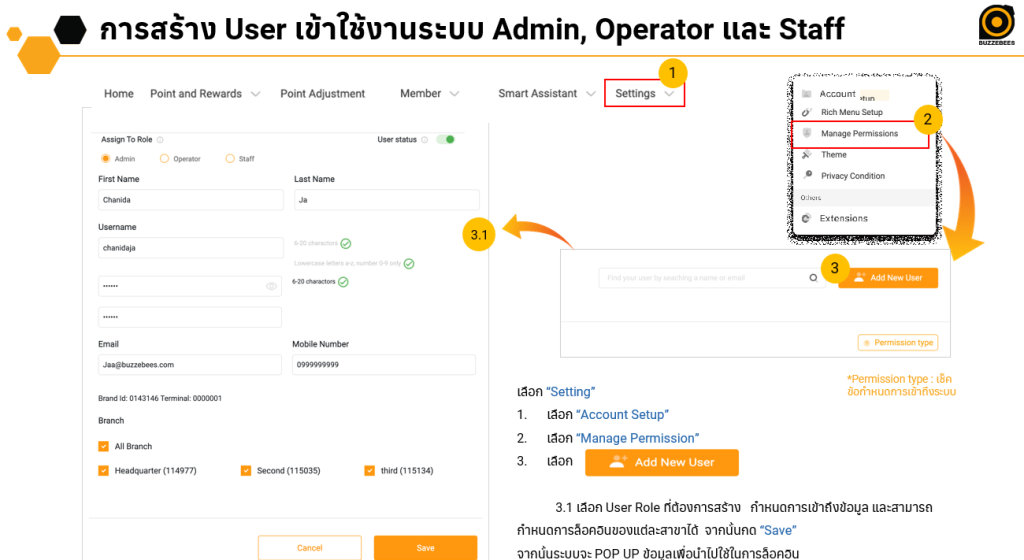
🔹 1. วิธีเข้าสู่ระบบ
- เปิดเว็บเบราว์เซอร์.
- ไปที่ CRM Plus Backoffice.
- กรอก Username และ Password.
- คลิก "Login".
🔹 2. การเข้าถึงเมนูสร้าง User
- ไปที่ เมนู "Setting".
- เลือก "Account Setup".
- คลิก "Manage Permissions".
🔹 3. ประเภทของ User และสิทธิ์การเข้าถึง
| ประเภทผู้ใช้ | สิทธิ์การเข้าถึง | เหมาะสำหรับ |
|---|---|---|
| Admin | เข้าถึงทุกเมนู, ตั้งค่าระบบ, เพิ่ม/แก้ไขผู้ใช้ | เจ้าของร้าน, ผู้ดูแลระบบ |
| Operator | จัดการสมาชิก, คะแนน, รางวัล, แคมเปญการตลาด | พนักงานที่ดูแลลูกค้า |
| Staff | เข้าถึงข้อมูลสมาชิก, ให้คะแนนลูกค้า, แลกรางวัล | พนักงานหน้าร้าน |
🔹 4. วิธีสร้าง User ใหม่
- คลิก "Create New User".
- กรอกข้อมูลผู้ใช้:
- ชื่อ - นามสกุล
- อีเมล
- เบอร์โทรศัพท์
- Username
- Password
- เลือก Role (Admin / Operator / Staff) ตามความเหมาะสม.
- กด "Save" เพื่อบันทึก.
📌 ระบบจะส่งข้อมูลบัญชีไปยังอีเมลของผู้ใช้.
🔹 5. วิธีแก้ไขสิทธิ์ User
- ไปที่ "Manage Permissions".
- ค้นหาผู้ใช้ที่ต้องการแก้ไข.
- ปรับสิทธิ์หรือเปลี่ยน Role ได้ตามต้องการ.
- คลิก "Save" เพื่อบันทึก.
📌 หากต้องการลบ User สามารถตั้งค่าเป็น "Inactive" ได้ แทนการลบข้อมูลถาวร.